無料でメールアドレスを複数取得したい。Yahoo!アカウントで作成できるらしいので作り方を教えて!
最近のウェブメールは、アカウント作成時にスマホでの認証を行うため、無制限にアカウントを作れなくなっている。複数のメールアドレスが必要な時は困りものだが、Yahoo!メールには「セーフティメール」という、1つのアカウントから複数のメールアドレスを作成できる機能がある。
怪しいサービスへの登録用や、連絡先を使い分けたい場合など、複数のメールアドレスを所持しておくと何かと便利。ウェブメールはこういった、いわゆる「捨てメアド」を作るのに最適だったが、最近ではスマホによる認証が必須となり、アカウントを量産するのは難しいサービスが多い。
Yahoo!メールでは、1つのアカウントから、無料ユーザーなら最大10個、有料ユーザーなら30個のメールアドレスを作成できる「セーフティメール」というサービスを提供している。「ベースネーム」を設定し、それにハイフンでキーワードを繋ぐ形で、好きな英数字のメールアドレスを作れるのだ。
Yahoo!アカウントは、同一IPアドレスからのアカウント作成に制限があるので、アカウントを量産するのは難しいが、セーフティメールを使えば、単一のアカウントで複数のメアドを使い分けられるぞ。
■ 無料ユーザーでも最大10個までメアドを増殖させられる

Yahoo!メールに自分のYahoo!のアカウントでログインしたら、右上にある「メールオプション」のリンクをクリックしよう。Yahoo!メールの設定画面に入れるぞ

「メールオプション」の中に「セーフティアドレス」という項目があるのでクリックする

セーフティメールのページが開いたら、右上の「今すぐ作成する」をクリックしよう

ベースネームを設定する。半角4文字以上の好きな英数字で設定しよう

なお、既にほかのユーザーに利用されていた場合は、後ろに数字を付けた候補の中から選択するか、新しいベースネームを指定し直す

ベースネームが設定できたら、次はキーワードの指定だ。こちらも覚えやすい英数字を入力しよう

最後に受信したメールの配信先フォルダと、セーフティアドレスに届いたメールを色分けする際に利用する配色、。振り分けや迷惑メールフィルターの設定を行おう

これですべての設定が完了。セーフティアドレスは無料ユーザーであれば10個まで、有料ユーザーは30個まで作成できる。アドレスの追加や削除の回数制限はないので、使い捨てメールを作るのにも便利。なお、2つ目以降のアドレスは、ベースネームを共有する

 全世界1,000万以上ダウンロード超え!水分補給サポートアプリ最新作『Plant Nanny 2 - 植物ナニー2』が11/1より日本先行配信開始中
全世界1,000万以上ダウンロード超え!水分補給サポートアプリ最新作『Plant Nanny 2 - 植物ナニー2』が11/1より日本先行配信開始中 たこ焼きの洞窟にかき氷の山!散歩を習慣化する惑星探索ゲーム『Walkr』がアップデート配信&6/28までアイテムセール開始!
たこ焼きの洞窟にかき氷の山!散歩を習慣化する惑星探索ゲーム『Walkr』がアップデート配信&6/28までアイテムセール開始! 【まとめ】仮想通貨ビットコインで国内・海外問わず自由に決済や買い物ができる販売サイトを立ち上げる
【まとめ】仮想通貨ビットコインで国内・海外問わず自由に決済や買い物ができる販売サイトを立ち上げる 外出先のスマホから自宅マシン内の動画を楽しみまくり 「GMO とくとくBB」の固定IPで動画配信サーバーを作る
外出先のスマホから自宅マシン内の動画を楽しみまくり 「GMO とくとくBB」の固定IPで動画配信サーバーを作る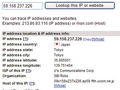 IPアドレスで会社と自宅住所が分かるって本当?
IPアドレスで会社と自宅住所が分かるって本当? 大画面で使いやすいスマートウォッチ!2時間の充電で7日間使用可能!
大画面で使いやすいスマートウォッチ!2時間の充電で7日間使用可能! ネトゲにうまく接続できない。人に聞いたらポート開放しろとか言われたんだけどどうやるの?
ネトゲにうまく接続できない。人に聞いたらポート開放しろとか言われたんだけどどうやるの? 職場や学校からこっそり掲示板に書き込みたい。
職場や学校からこっそり掲示板に書き込みたい。 時計で電話にも出れる!各種通知もしっかり届く高機能なスマートウォッチ!
時計で電話にも出れる!各種通知もしっかり届く高機能なスマートウォッチ!
